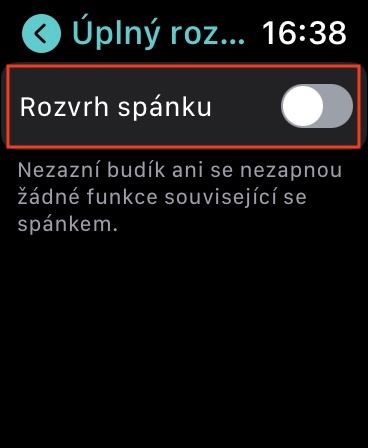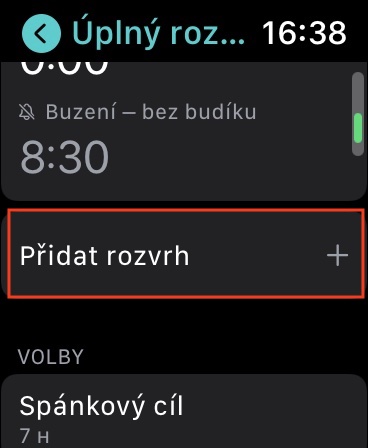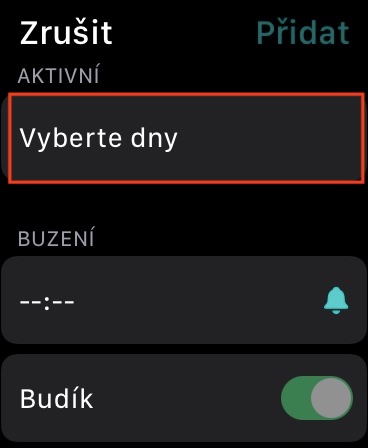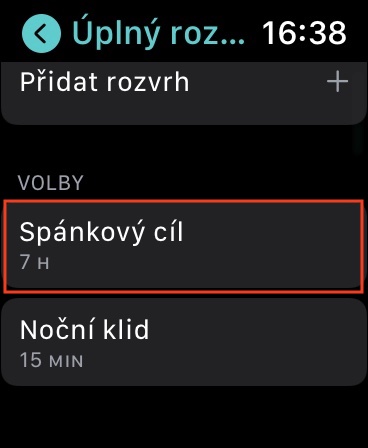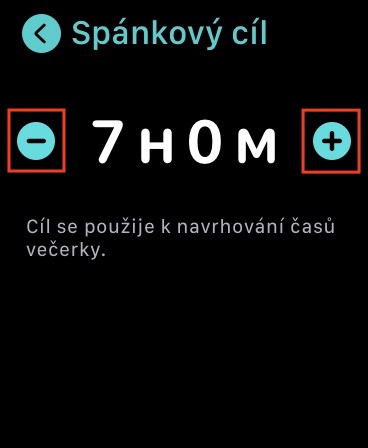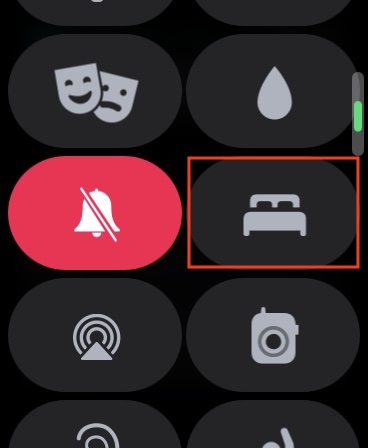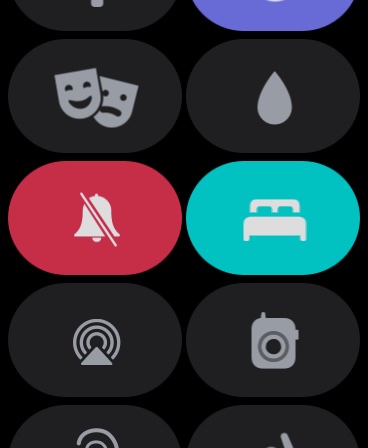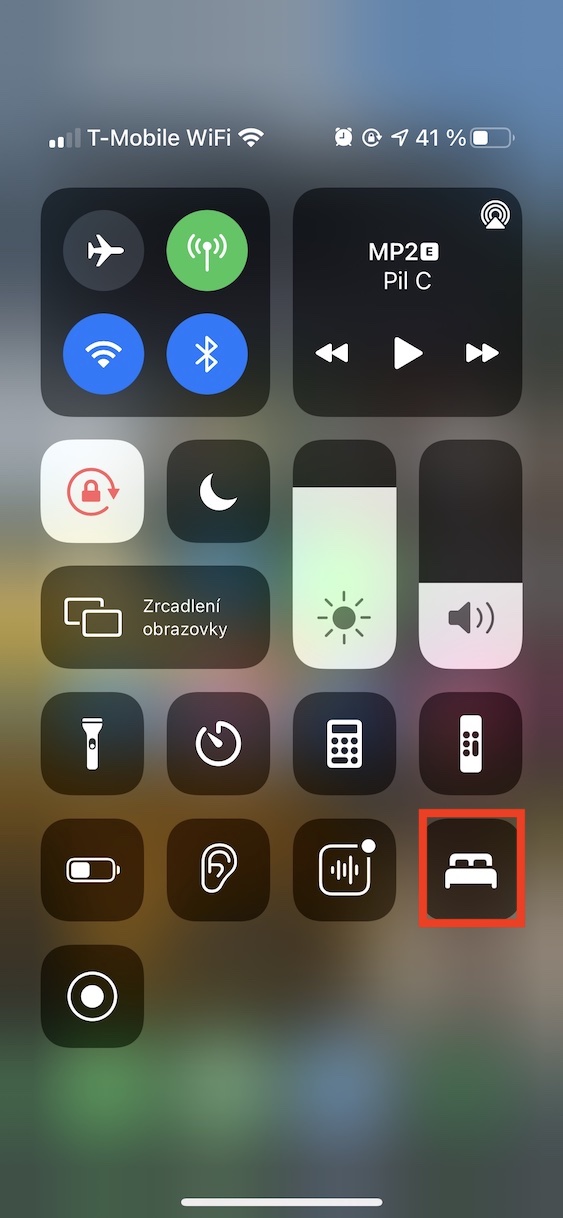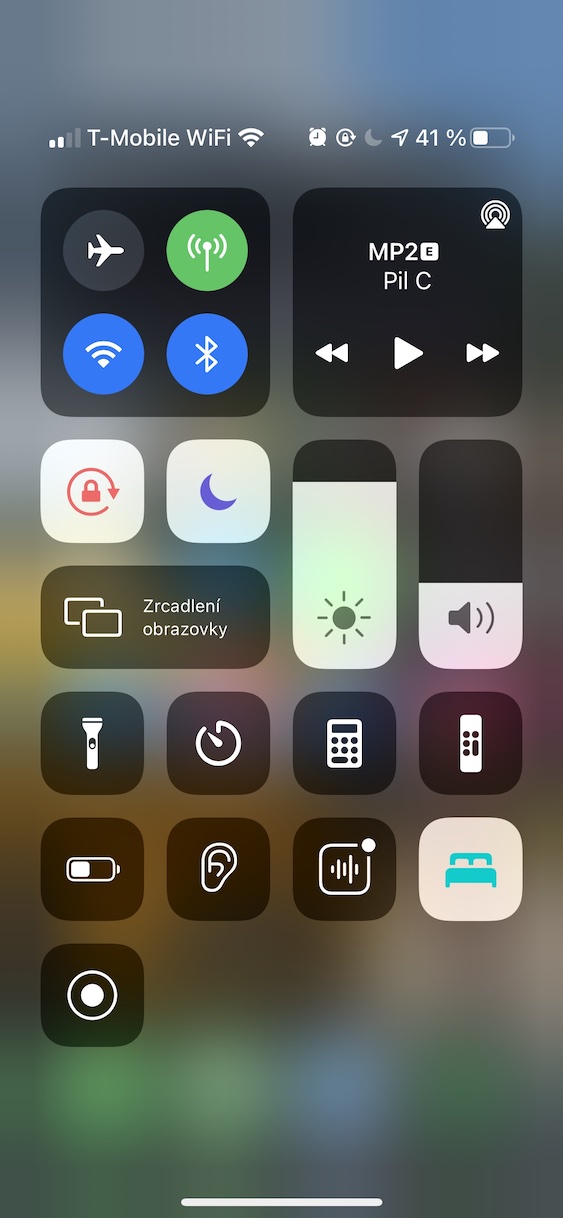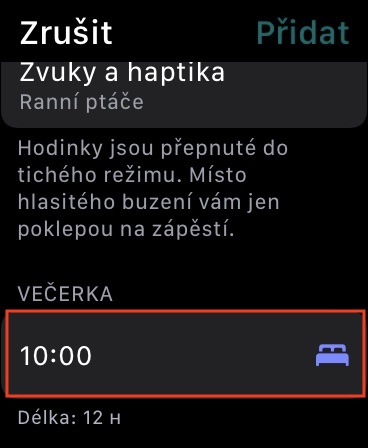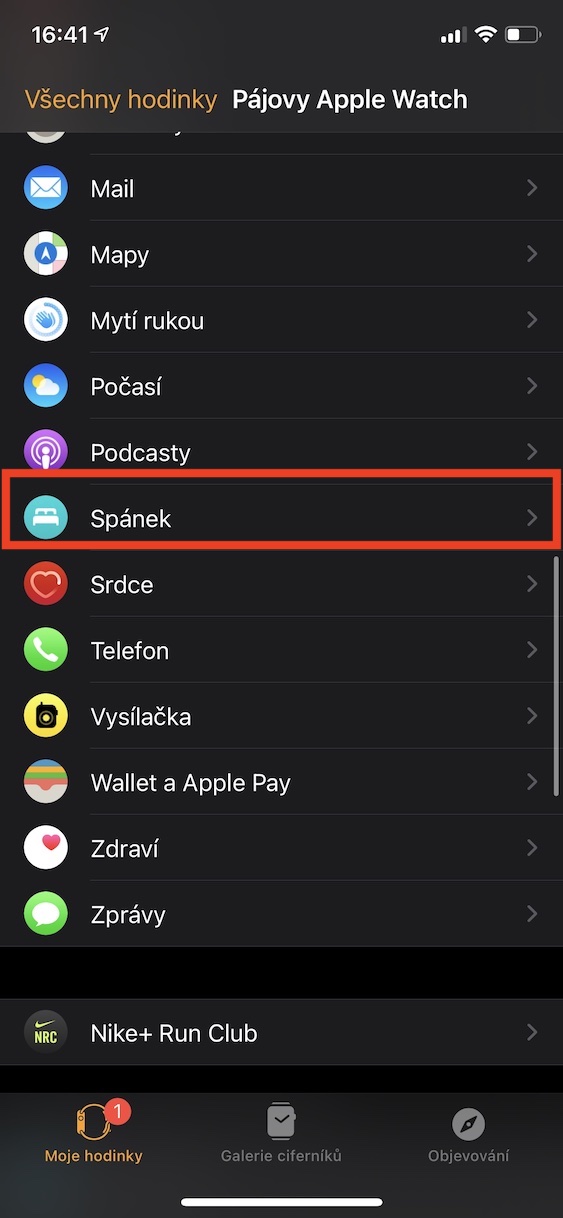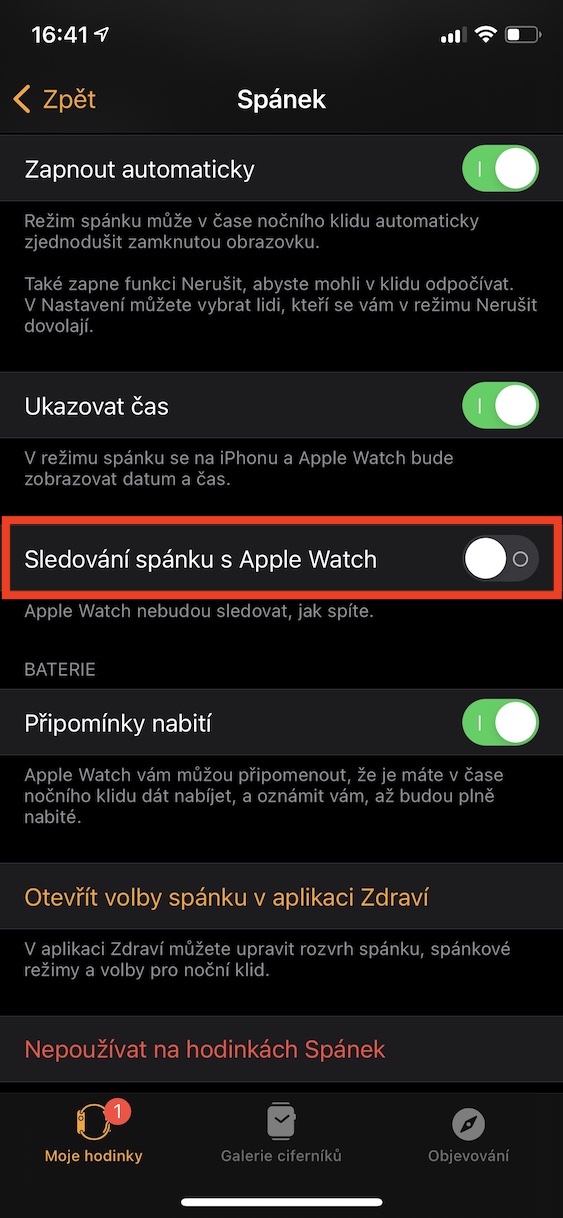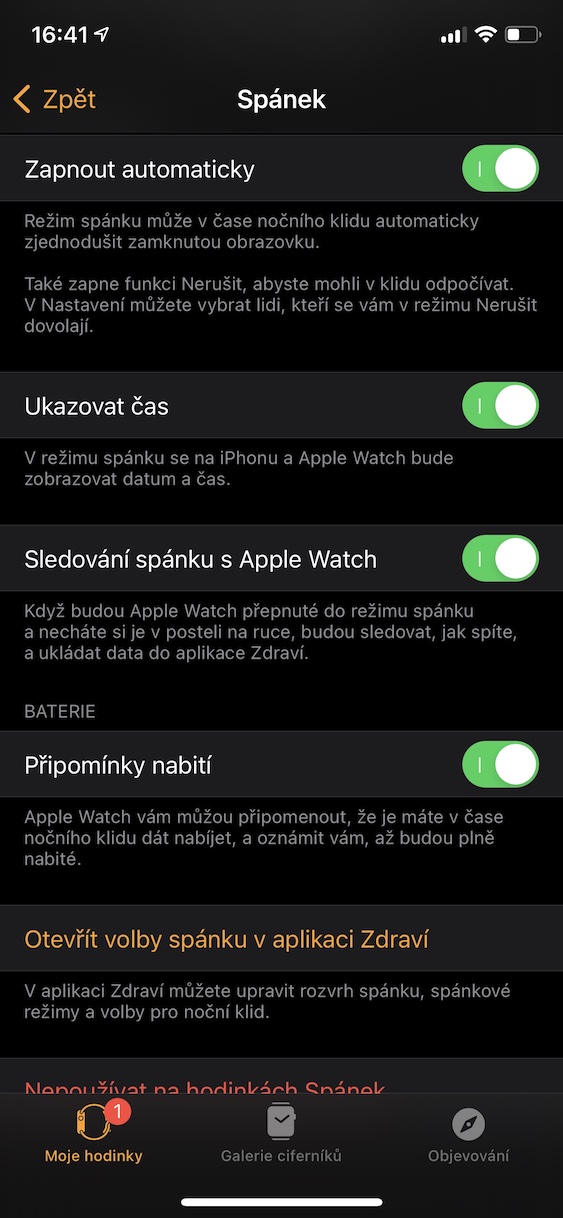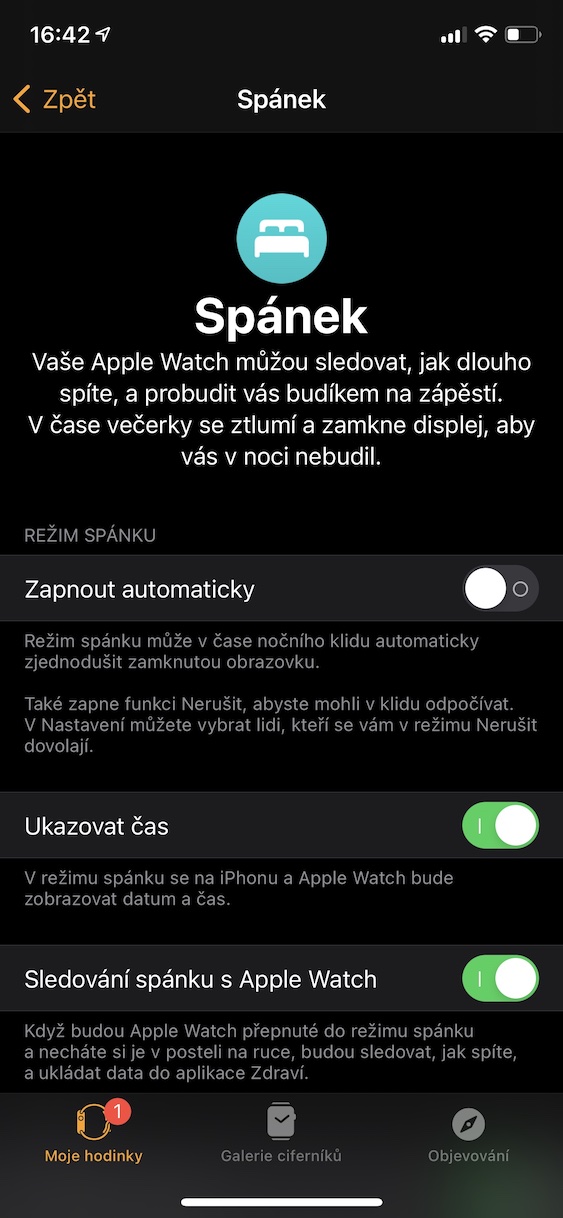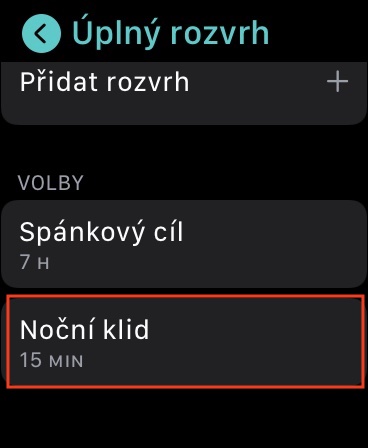Apple Watch har siden lanceringen været et af de mest populære smarture på markedet, primært på grund af dets enkelthed, men også på grund af de mange funktioner, som konkurrenterne kan miste appetitten til. Deres brugere har dog efterlyst en indbygget løsning, der ville tillade søvnsporing i meget lang tid. Selvom vi kunne bruge tredjepartsapps, håbede alle på en måde, at Apple ville slå andre udviklere med indbygget måling. I watchOS 7 tilføjede Apple endelig søvnmåling, og på trods af manglen på detaljerede statistikker er brugerne mere eller mindre tilfredse. I dag vil vi fokusere på tricks, som alle, der bruger watchOS 7-søvnsporing, bør kende.
Det kunne være interesserer dig

Indstillinger for tidsplan
Selvom vi ikke er klar over det, er regelmæssig søvn ekstremt vigtig for vores helbred. Apple-ure kan hjælpe os med at overholde det takket være meget tilpasselige tidsplaner. For at indstille tidsplaner skal du åbne appen direkte på dit håndled Søvn, Klik her Fuld tidsplan a aktivere kontakt Søvnplan. Efterfølgende dig sæt en tidsplan for hver dag a sæt en alarm til ham. Du kan indstille en separat tidsplan for hverdage, weekender eller kun bestemte udvalgte dage. Dette er den tidsplan, som brugerne har ringet til i flere år.
Aktivering af et søvnmål
Det er helt indlysende, at det er umuligt at skabe universelle regler, der skal fortælle os, hvor mange timer om dagen vi skal bruge på at sove. Alle mennesker er forskellige, og de skal simpelthen selv finde det ideelle tidspunkt. Hvis du allerede har lavet en undersøgelse om dig selv og ved, hvor mange timer om dagen du gerne vil sove, kan du aktivere et søvnmål på dit ur, takket være hvilket det vil foreslå en dagligvarebutik til dig. Først skal du navigere til appen på dit ur Søvn, gå lidt ned under og i afsnittet Valg Klik på Mål for søvn. Du kan redigere den med + knapperne a -.
Sove mode
Hvis du ofte modtager meddelelser selv om natten, og du ikke ønsker, at de skal vække dig eller din nære kæreste, er du helt sikkert bekendt med Forstyr ikke-tilstanden. Dette sikrer deaktivering af individuelle notifikationslyde, både på iPhone og på Apple Watch. Men sover du med et ur på håndleddet, er det sikkert sket for dig, at du ved et uheld trykkede på den digitale krone i søvne, og displayet lyste op, hvilket slet ikke er behageligt. Dette problem løses af dvaletilstanden, som udover at aktivere Forstyr ikke, også kan dæmpe urets skærm. Du kan aktivere den i kontrolcenter på Apple Watch og iPhone.
Søvnmåling uafhængig af natbordet
Det er fordelagtigt for nogle, at Apple opfordrer brugerne til at overholde en fast søvnplan, men på den anden side er det ikke alle, der kan bruge denne funktion – ikke alle har råd til en almindelig søvnplan. Hvis du vil indstille Apple-uret til automatisk at måle søvn uden at bruge søvnmål, så skal du lave mere komplicerede indstillinger, men det er muligt. Først og fremmest på dit vagt sæt en tidsplan for alle dage i appen Sov, se ovenfor. For at uret kan måle hver gang du skal sove, skal du vælge et bredere tidsinterval – f.eks aftensmåltidet na 22:00 a vækkeur na 10:00 (du kan slukke den med en kontakt). Gå derefter til appen på din iPhone Watch, klik på afsnittet her Søvn a tænde for kontakt Søvnsporing med Apple Watch. Hvis du ikke ønsker, at dvaletilstanden skal aktiveres automatisk, efter at dagligvarebutikken starter, sluk kontakt Tænd automatisk.
Nattefred
Står du derimod i en situation, hvor du kan tilpasse dig et fast skema, og det faktisk passer dig, kan du forberede dig lidt på det. Inden du går i seng, er det for eksempel tilrådeligt at lægge telefonen fra sig, lade være med at være opmærksom på notifikationer og falde til ro, hvilket kan hjælpes af funktionen Nattefred. Det er fordi den automatisk aktiverer dvaletilstanden et stykke tid før du skal gå i dvale, altså før dagligvarebutikken. Åbn appen for indstillinger Søvn, Klik på Fuld tidsplan og vælg næste Nattefred. Aktiver kontakten a ved at bruge + og – knappen indstille, hvor lang tid før søvn nattesøvnen skal aktiveres.